Tun Sie es einmal (und nur einmal) mit Workflow-Automatisierung
Veröffentlicht: 2022-05-13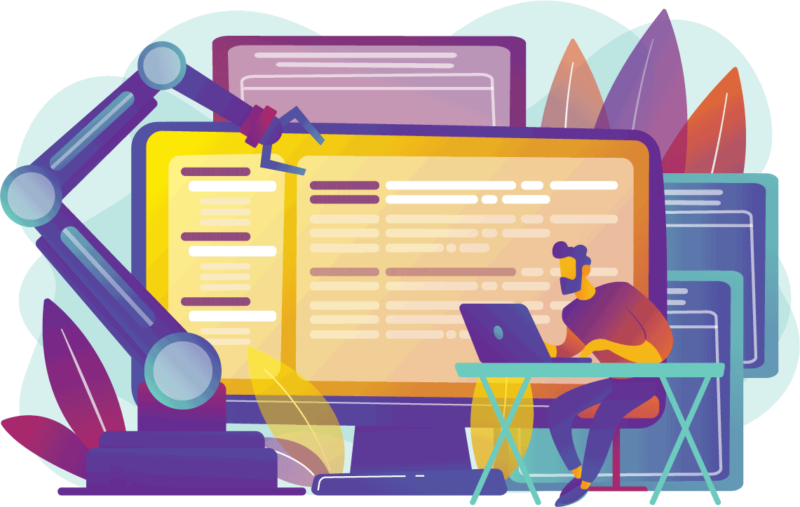
Es gibt ein Konzept in der Produktivitätsphilosophie, das vorschlägt, dass Sie es nur einmal erledigen (OHIO) – die Idee ist, dass Sie sich sofort um alles kümmern, was auf Ihren Schreibtisch kommt, anstatt Zeit zu verschwenden, indem Sie es beiseite legen und später darauf zurückkommen. Bei der Gestaltung von Arbeitsabläufen für mich und mein Team gehe ich gerne noch einen Schritt weiter und richte Prozesse so ein, dass Menschen nur eine einfache Aufgabe ein einziges Mal erledigen müssen.
„Warum würdest du etwas mehr als einmal tun?“ Sie könnten fragen. Sie werden es vielleicht nicht so sehen, aber in vielen Fällen gehört es zum Arbeitsalltag, dasselbe mehrmals zu tun. Beispielsweise markieren Sie eine Aufgabe in Ihrer Produktmanagement-Software als erledigt und senden dann eine E-Mail an Ihren Kollegen, um ihm mitzuteilen, dass sie abgeschlossen ist. Sie geben Inhalte in das CMS für Ihre Website ein und kopieren dann dieselben Inhalte in das System, das Sie für Ihre mobile Website verwenden. So etwas ist nicht nur ineffizient, sondern Sie riskieren auch jedes Mal, wenn Sie Daten eingeben oder von einem System in ein anderes kopieren, Fehler einzuführen.
In meinem letzten Artikel habe ich erklärt, wie ich die Informationen neuer Kontakte speichere, indem ich sie in ein Formular eingebe, das dann eine Vielzahl verschiedener Systeme aktualisiert. Dieses Mal werde ich Sie durch einige weitere Beispiele führen und die Automatisierungstools erklären, die sie ermöglichen.
Cross-Posting von einer Website zur anderen
Zu einer Zeit haben wir häufig Inhalte von einer unserer Websites auf eine andere gepostet, wenn der Artikel für beide Zielgruppen von Interesse war. Anstatt ganz von vorne anzufangen, entwarf ich einen Workflow, bei dem Redakteure eine bestimmte Kategorie in WordPress auswählen (die nicht auf der Website angezeigt wird), um anzugeben, dass ein Artikel auf beiden Websites veröffentlicht werden soll.
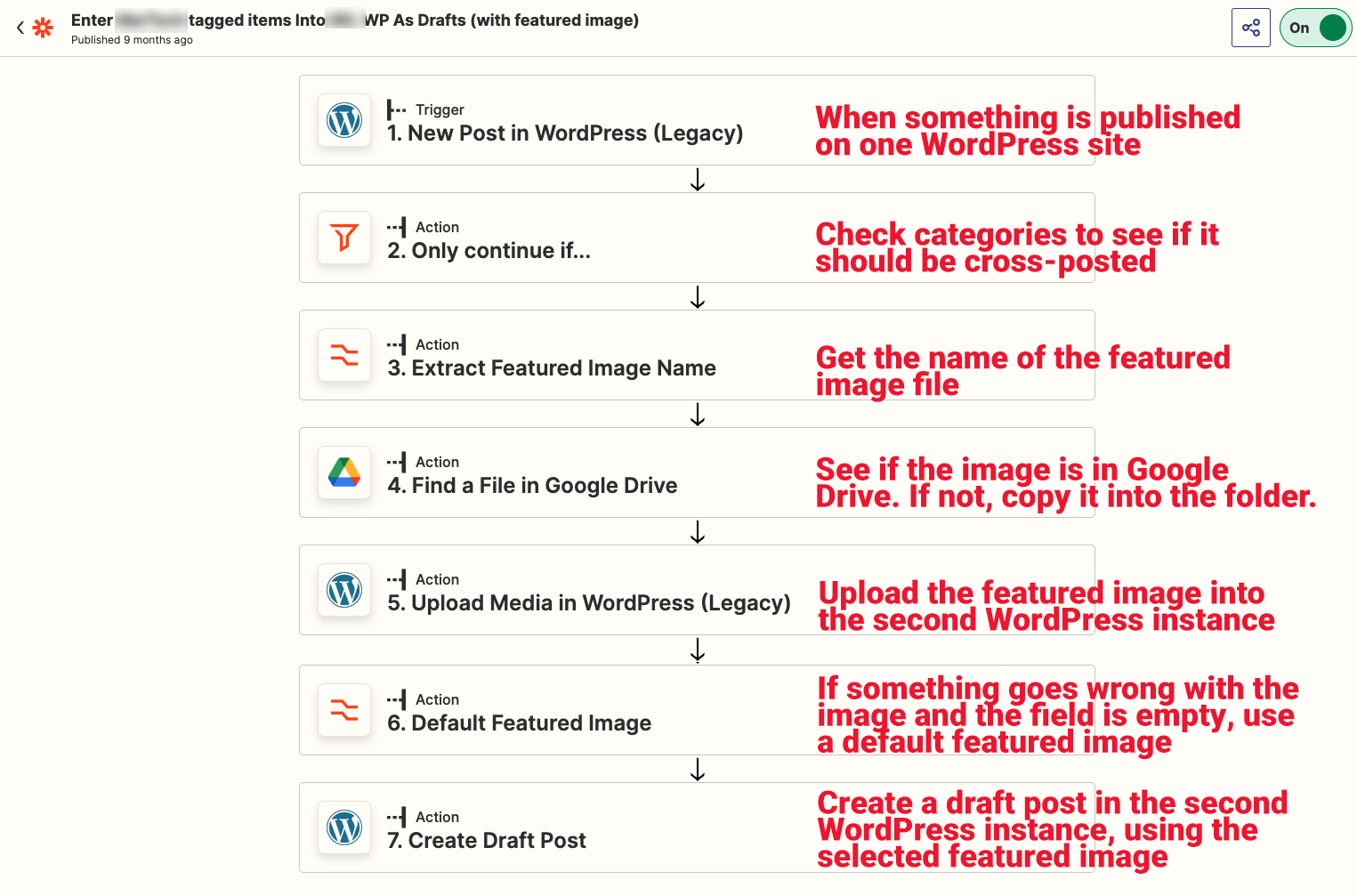
Der kommentierte Screenshot oben gibt Ihnen zusammen mit diesem geteilten Zap einen Eindruck davon, wie das funktioniert hat. Der Auslöser, der den Workflow in Gang setzte, war die Veröffentlichung eines beliebigen Artikels auf der ersten Seite. Als erstes hat Zapier mit seiner eingebauten Filterfunktion geschaut, ob die gewünschte Kategorie angekreuzt wurde. Wenn nicht, würde nichts mehr passieren.
Wenn der Zap fortgesetzt wurde, kopierte er als Nächstes das mit dem Artikel verknüpfte vorgestellte Bild. Dies erforderte mehrere Schritte, teilweise weil wir auf der zweiten Seite viele Zeitüberschreitungsfehler bekamen. Wir haben dies größtenteils gelöst, indem wir den Namen der vorgestellten Bilddatei erhalten, das Bild auf unser Google Drive heruntergeladen haben, falls es nicht bereits eine Datei mit diesem Namen im Ordner gab, und dieses Bild dann auf die zweite WordPress-Site hochgeladen haben .
Wir hatten weiterhin Zeitüberschreitungsprobleme, also habe ich einen Schritt eingerichtet, bei dem, wenn das Bild nicht erfolgreich auf die zweite WordPress-Site hochgeladen wurde, stattdessen ein generisches Standardbild ausgewählt wird. Dies hielt den Prozess am Laufen, anstatt bei einem Fehler hängen zu bleiben.
Schließlich würde das System einen neuen Beitrag auf der zweiten WordPress-Site erstellen und die Überschrift, den Textkörper und das ausgewählte Bild kopieren. Der Rest der Bilder im Artikel wurde immer noch auf der ersten Seite gehostet, mit der wir entschieden hatten, dass wir damit einverstanden waren. Der resultierende Beitrag wurde auf den Status Entwurf gesetzt und nicht automatisch veröffentlicht, da wir einige Dinge manuell tun mussten.
Der manuelle Teil (und warum)
Erstens stellen Sie vielleicht fest, dass der Prozess die Frage der Urheberschaft nicht anspricht. Da WordPress Autoren als ID-Nummern speichert und unsere Autoren-IDs von einer Seite zur anderen unterschiedlich sind, konnten wir nicht einfach eine ID kopieren. An einem Punkt haben wir in Google Sheets nach ID-Nummern von einer Seite zur anderen gesucht, aber das war am Ende schwierig zu pflegen, also haben wir den Autor von Hand ausgewählt.
Unsere Kategorien und Kategorie-IDs unterscheiden sich auch von einer Seite zur anderen, was bedeutet, dass wir die Artikel kategorisiert haben, nachdem sie auf die zweite Seite kopiert wurden. Außerdem haben wir uns mit dem SEO-Plug-in Yoast befasst und die Original-URL als kanonisch bezeichnet. Dies gab uns auch die Möglichkeit, den Artikel vor der Veröffentlichung zu überprüfen, um sicherzustellen, dass alles wie vorgesehen funktioniert.
Das Einreichen von Formularen geht noch weiter
Das Absenden eines Formulars ist ein fantastischer Zeitpunkt, um andere Ereignisse auszulösen. Für unsere MarTech Intelligence Reports verwenden wir ein Formular, um Informationen über Softwareanbieter in den von uns abgedeckten Kategorien zu sammeln. Wenn jemand, den wir gebeten haben, einen Fragebogen auszufüllen, auf „Senden“ klickt, löst dies eine Reihe von Prozessen aus.
- Das hochgeladene Firmenlogo wird einem dafür eingerichteten Google Drive-Ordner hinzugefügt.
- Die Antworten werden in ein Google-Dokument kopiert, das als Ausgangspunkt für ein Anbieterprofil dient. Interne Parteien erhalten eine E-Mail-Benachrichtigung mit einem Link zum Entwurf.
- Der Absender erhält eine E-Mail-Bestätigung.
- Der Status der ClickUp-Aufgabe, die dieses Anbieterprofil darstellt, wird automatisch aktualisiert, um anzuzeigen, dass wir die Formularübermittlung erhalten haben
- In der ClickUp-Aufgabe wird ein Kommentar mit einem Link zum Entwurfsdokument gepostet.
- Die Analyse des Anbieters zu Branchentrends geht in mein Speichertool für unstrukturierte Daten, Mem, damit ich darauf zurückgreifen kann, wenn ich den analytischen Teil des Berichts schreibe.
- Der Name, das Unternehmen und die E-Mail-Adresse des Einreichers werden meinem Kontaktverzeichnis hinzugefügt.
Ich werde Sie durch einige dieser Prozesse führen, damit Sie sehen können, wie das alles passiert.
Obwohl wir in unseren MarTech Intelligence Reports viele verschiedene Softwaretypen abdecken, verwenden wir einen einzigen Fragebogen, um Informationen von Anbietern zu sammeln. Dieser Fragebogen verwendet bedingte Logik, um sicherzustellen, dass die richtigen Fragen für die richtige Kategorie angezeigt werden. Wenn wir also eine Frage ändern, die für jeden Anbieter erforderlich ist, müssen wir sie nicht 12 Mal in 12 verschiedenen Formen ändern. Wir verwenden auch ein verborgenes Feld, um das Formular mithilfe einer Aufgaben-ID mit der Aufgabe zu verknüpfen, für die es eingereicht wird.
Das Hochladen des Firmenlogos (Nummer 1 oben) verwendet eine einfache JotForm-Funktion, um zum Zeitpunkt der Einreichung einen Webhook aufzurufen und das hochgeladene Bild an den richtigen Google Drive-Ordner zu senden.

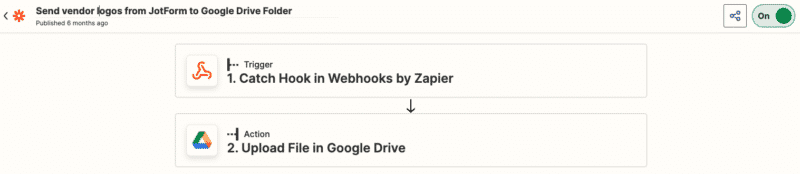
Das Erstellen eines Google Doc-Entwurfs aus der Formulareingabe (Nummer 2) verwendet die native JotForm-Funktionalität, um eine E-Mail mit Formulardaten zu senden, wenn sie gesendet werden. Eine allgemeine Herausforderung bei diesen Formularübermittlungen besteht darin, dass, obwohl die Bedingungslogik verhindert, dass der Person, die das Formular ausfüllt, bestimmte Fragen angezeigt werden, diese Fragen (und leere Antworten) ausgegeben werden, wenn Sie die Formulardaten exportieren. Und während wir uns erweitern, um neue Kategorien abzudecken, wird diese Ausgabe immer umfangreicher.
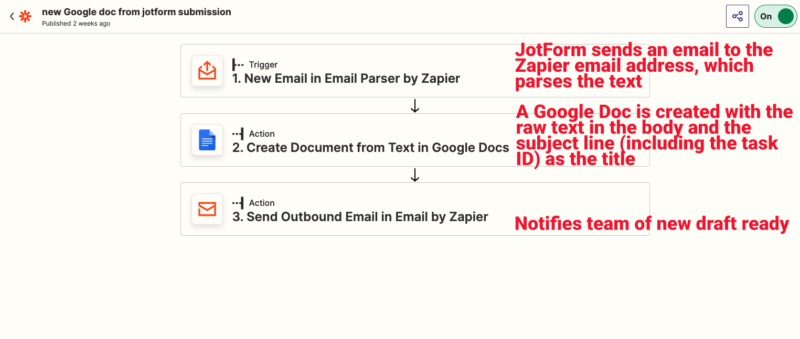
Wir umgehen dies, indem wir die native E-Mail-Benachrichtigungsfunktion verwenden, die so eingestellt ist, dass sie nur ausgefüllte Felder enthält. Die E-Mail geht an ein Zapier-Tool namens „Email Parser by Zapier“, das die E-Mail mit allen Fragen und Antworten (aber nur den relevanten, weil die leeren nicht gesendet wurden) parst und den reinen Text in ein Google-Dokument kopiert.
Es ist nicht sehr schön formatiert, aber es ist ein guter Anfang, die Antworten in das Tool einzugeben, mit dem wir das Profil schreiben werden. Derselbe Zap sendet dem Team, das an dem Bericht arbeitet, per E-Mail einen Link zum Google-Dokument, damit wir uns an die Arbeit machen können.
Das automatische Festlegen des Status der ClickUp-Aufgabe (Nummer 4) ist etwas, das ich erst kürzlich implementiert habe, und ich finde es wirklich nützlich. Die Formularübermittlung löst einen Webhook von Zapier aus, der die Aufgaben-ID-Nummer aus dem versteckten Formularfeld übergibt. Dadurch wird ein POST an die ClickUp-API ausgelöst, die ein Kontrollkästchen in der verknüpften Aufgabe aktiviert, um anzuzeigen, dass das Formular gesendet wurde.
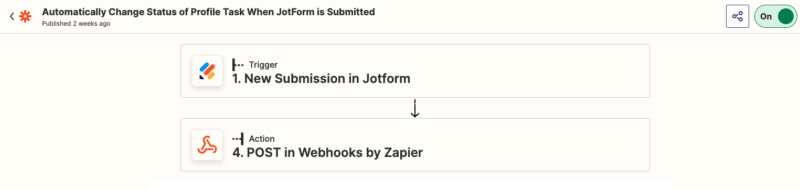
Ich verwende die API anstelle der nativen Zapier ClickUp-Integration, da der native Connector erfordert, dass ich einen Bereich, einen Ordner und eine Liste für jeden Zap definiere. Aufgrund der Art und Weise, wie unsere Aufgaben in ClickUp organisiert sind, würde ich für jeden Bericht einen separaten Zap (oder eine andere Funktionalität) benötigen. Mit der API muss ich nur die eindeutige ClickUp-Aufgaben-ID angeben, um mit dieser Aufgabe zu arbeiten.
Aus irgendeinem Grund erlaubt mir die API jedoch nicht, den Aufgabenstatus zu ändern. Ich habe also ein Kontrollkästchen im Aufgabendatensatz, das im Wesentlichen fragt: „Ist das Formular übermittelt?“ und dieses Kontrollkästchen wird über die API aktiviert, wenn dies der Fall ist. Dann verwende ich native ClickUp-Automatisierungen, um den Aufgabenstatus in „Info gesendet“ zu ändern und einen kleinen Kommentar zum Datensatz hinzuzufügen, um den Beauftragten zu benachrichtigen.
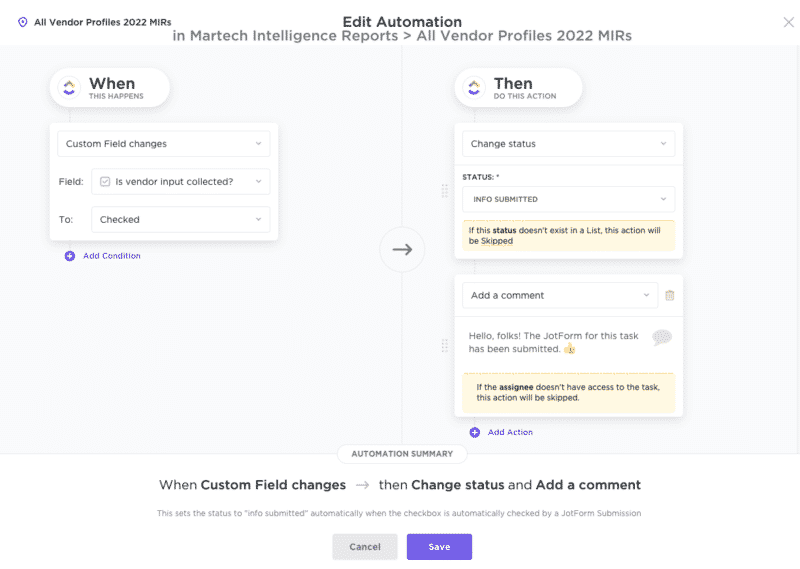
Dieser Prozess „weiß“ jedoch nichts von dem anderen Zap, der das Google-Dokument erstellt, also dient ein weiterer API-Aufruf (Nummer 5) dazu , die Aufgabe und den Entwurf zu verbinden . Immer wenn ein neues Dokument im angegebenen Ordner erstellt wird, analysiert Zapier den Titel des Dokuments und extrahiert die Aufgaben-ID (die ich als letzten Teil des Titels eingerichtet habe).
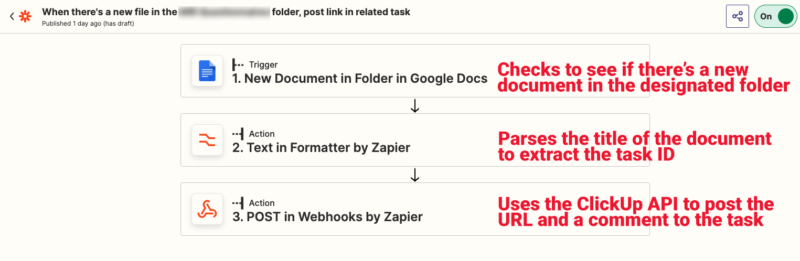
Mit dieser Aufgaben-ID verwendet es die ClickUp-API, um einen neuen Kommentar an die Aufgabe zu POST, der dem Zuständigen die Google-Dokument-URL bereitstellt.

Während ich das erkläre, wird mir klar, dass ich Nummer 2 und Nummer 5 wahrscheinlich zu einem einzigen Zap kombinieren sollte. Sehen? Wir lernen alle zusammen!
Ist das alles die Mühe wert?
Wie Sie sehen können, ist beim Einrichten dieser Workflows viel Detailarbeit erforderlich, und wie bei jedem anderen Computerprozess ist es nicht sehr verzeihend – fügen Sie ein zusätzliches Leerzeichen hinzu oder lassen Sie einen Schrägstrich weg, und das Ganze scheitert.
Wenn Sie jedoch Prozesse automatisieren, denen Ihr Team im Laufe seines Alltags immer wieder begegnet, lohnt sich die Mühe der Ersteinrichtung. Wir machen dieses Jahr 12 MIRs und jedes davon hat zwischen zehn und 22 Profile, also lohnt es sich für mich, das einmal einzurichten und allein im Jahr 2022 möglicherweise 286 Mal davon zu profitieren. Sobald automatisierte Workflows wie dieser reibungslos funktionieren, eliminieren sie eine Menge lästiger, sich wiederholender Arbeiten und ermöglichen es Ihnen, sich auf kreativere, strategische Aufgaben zu konzentrieren.
